Rota Hazırlığı
Genel Bakış
OsmAnd'daki Rota hazırlığı özelliği, sürüş, yürüme, bisiklete binme, ata binme ve kayak dahil olmak üzere çeşitli rota türleri için adım adım navigasyon rehberliği sağlar. Kullanıcılar navigasyon ayarlarını özelleştirebilir, varış noktaları ekleyebilir ve verimlilik için rotaları optimize edebilir.
-
Çevrimdışı navigasyon varsayılan olarak etkindir. Ancak, çevrimiçi rota motorlarını da kullanabilirsiniz.
-
OsmAnd'ın doğru navigasyon için hassas konuma erişim iznine ihtiyacı vardır. Gerekirse bunu cihaz ayarlarında etkinleştirin.
- Android
- iOS
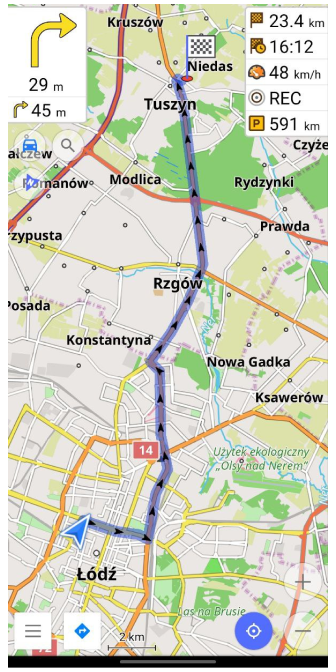
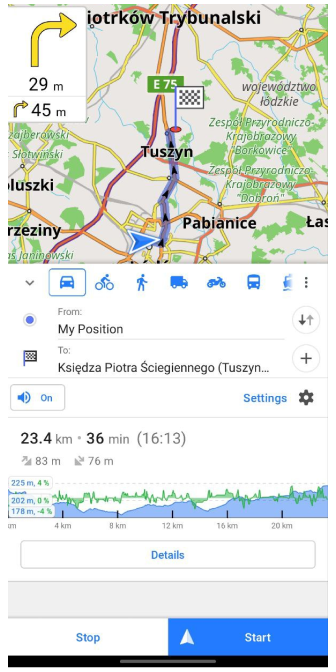

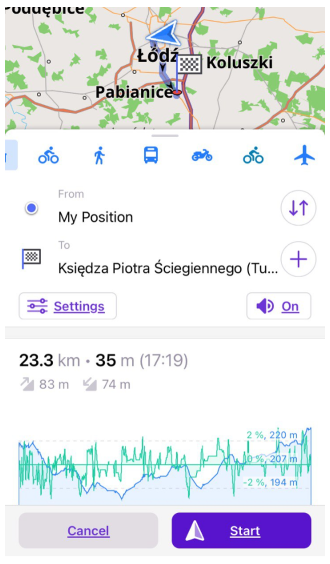
Varış Noktalarını Ayarla
Adım 1: Haritaları indirin.
Çevrimdışı navigasyonu kullanmadan önce, gerekli haritaların indirildiğinden emin olun. Bölgeniz için haritaları yüklemek üzere Menü → Haritalar ve Kaynaklar → Haritaları İndir'e gidin.
Adım 2: Navigasyon profillerini yapılandırın.
Kullanmayı düşündüğünüz profilleri yapılandırın:
-
Araç parametrelerini ayarlayın (kamyon sürücüleri için önemlidir), motor tipini seçin (isteğe bağlı).
-
Rota çizgisi görünümünü yapılandırın (isteğe bağlı, Pro kullanıcıları için mevcuttur (Android / iOS)).
-
Sesli komutları yapılandırın.
Adım 3: Varış noktalarını ayarlayın.
-
Navigasyon menüsünü açın:
- Hedef noktayı belirtin.
- Rota hesaplanana kadar bekleyin. Bundan sonra, rotanız hakkında ek bilgileri Ayrıntılar bölümünde edinebileceksiniz.
- En iyi sonucu elde etmek için farklı rota türleri (profiller) arasında geçiş yapabilirsiniz.
- Ara varış noktaları ekleyin (isteğe bağlı).
- Kalkış noktasını da mevcut konumdan gerekli olana değiştirebilirsiniz.
-
Ek Navigasyon ayarları amaçlarınıza bağlı olarak kullanılabilir (hangi yollardan kaçınılacağını veya tercih edileceğini yapılandırabilir, yakıt tasarrufu yapabilir veya en hızlı rotayı seçebilirsiniz vb.).
-
Navigasyonu başlatın veya önce simüle edilmiş navigasyonu yapın (bu fonksiyonla rotanızı gerçekten seyahat etmeden önce test edebilirsiniz).
-
Rota üzerindeyken navigasyonu Duraklat/Devam Ettir ve Durdur yapabilirsiniz.
Harita kaynağı olarak Çevrimiçi harita seçildiğinde rota oluşturulamaz.
Navigasyon Menüsü
Navigasyon menüsüne ulaşmanın 3 yolu vardır:
- Harita ekranındaki Navigasyon düğmesi.
- Bir harita bağlam menüsünde Yönlendirme/Yönlendirme.
- Ana Menüdeki Navigasyon bölümü (Menü → Navigasyon).
- Android
- iOS
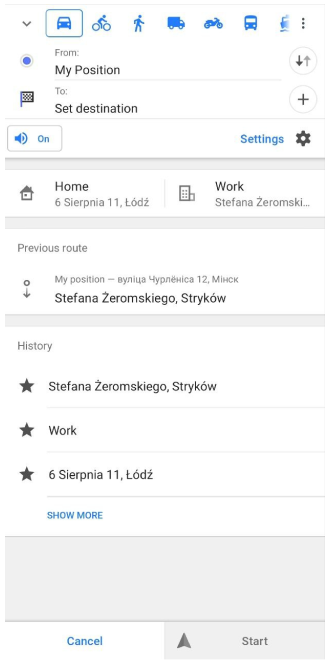
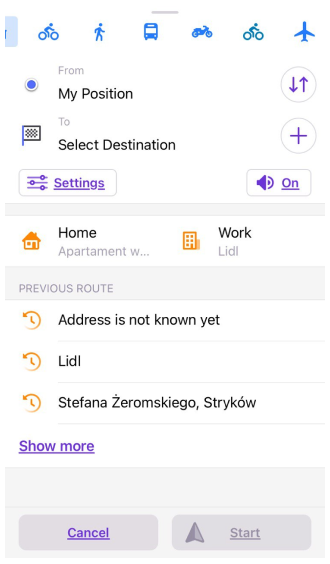
- Konumum – Başlangıç konumunu ayarla (varsayılan: Mevcut Konumum).
- Hedefi ayarla - Hedef noktanızı ayarlamak için kullanın.
- Ekle + - Rota boyunca ara noktalar ekleyin.
- Değiştir ↓↑ - Başlangıç ve Bitiş noktalarını tersine çevirin.
- Ses düğmesi - Sesli komutları sessize alın.
- Ayarlar – Rota tercihlerini ve yol kısıtlamalarını ayarlayın.
Navigasyon menüsünde hedefinizi kullanarak ayarlayın:
- Özel favori noktalar Ev / İş.
- Önceki rota veya Geçmiş.
- İptal düğmesi ana ekrana geri döner.
- Başlat düğmesi rota hesaplaması bittikten sonra navigasyonu başlatır.
Başlangıç Noktası Seç
- Android
- iOS

Başlangıç noktası için mevcut konumunuzu, bir Favori noktanın konumunu seçebilir, harita üzerinde bir nokta seçebilir veya Ara özelliğini kullanabilirsiniz. Harita üzerinde bir nokta seçtiğinizde bir iletişim kutusu açılır. Harita bir işaretçi ile merkezlenir, harita merkezinin koordinatları görüntülenir ve doğrudan bir noktaya dokunmak yerine işaretçinin altında haritayı hareket ettirirsiniz. Onaylamak için Seç düğmesine basın. Ayrıca harita bağlam menüsünde Yönlendirme'den işlevini seçerek bir başlangıç noktası ayarlayabilirsiniz.

Başlangıç noktası için mevcut konumunuzu, bir Favori noktanın konumunu seçebilir, harita üzerinde bir nokta seçebilir veya Ara özelliğini kullanabilirsiniz. Harita üzerinde bir nokta seçerken haritayı serbestçe hareket ettirebilir ve yakınlaştırabilirsiniz, ardından istenen konuma dokunabilirsiniz. Seçilen yerde bir bayrak görünür. Ayrıca harita bağlam menüsünde Yönlendirme'den işlevini seçerek bir başlangıç noktası ayarlayabilirsiniz.
Hedef Noktası Ayarla
- Android
- iOS
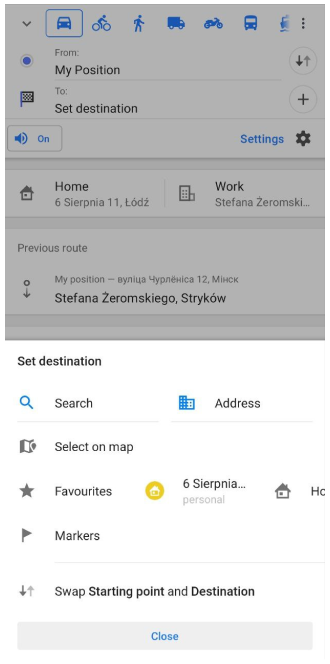
Navigasyonu başlatmak için en önemli şey varış noktanızı belirlemektir. Varış noktası bir Arama işlevi kullanılarak veya basitçe bir harita üzerinde bulunabilir. Ayrıca Navigasyon menüsünde hedef noktayı ayarlayabilirsiniz:
- Ara - Arama menüsünü açar.
- Adres - Adres arama menüsünü açar.
- Haritada seç - Harita bir işaretçi ile merkezlenmiş bir iletişim kutusu açar. Harita merkezinin koordinatları gösterilir, işaretçinin altında haritayı hareket ettirirsiniz ve Seç düğmesine basarak seçimi onaylarsınız.
- Favoriler - Favori olarak bir varış noktası kullanılmasına izin verir.
- İşaretçiler - Harita işaretçilerinden birini varış noktası olarak seçmeye izin verir.
- Başlangıç noktasını ve Varış noktasını değiştir ↓↑ - Başlangıç ve Bitiş noktalarını değiştirmeye izin verir.
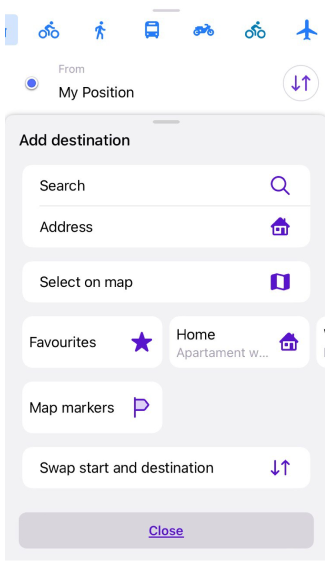
Navigasyonu başlatmak için en önemli şey varış noktanızı belirlemektir. Varış noktası bir Arama işlevi kullanılarak veya basitçe bir harita üzerinde bulunabilir. Ayrıca Navigasyon menüsünde hedef noktayı ayarlayabilirsiniz:
- Ara - Arama menüsünü açar.
- Adres - Adres arama menüsünü açar.
- Haritada seç - Haritayı hareket ettirmenize ve yakınlaştırmanıza izin verir, ardından istenen konuma dokunabilirsiniz. Seçilen yerde bir bayrak görünür ve varış noktasını işaretler.
- Favoriler - Favori olarak bir varış noktası kullanılmasına izin verir.
- İşaretçiler - Harita işaretçilerinden birini varış noktası olarak seçmeye izin verir.
- Başlangıç noktasını ve Varış noktasını değiştir ↓↑ - Başlangıç ve Bitiş noktalarını değiştirmeye izin verir.
Ara Varış Noktaları
- Android
- iOS
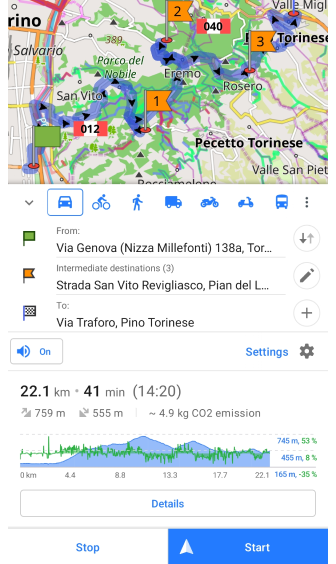

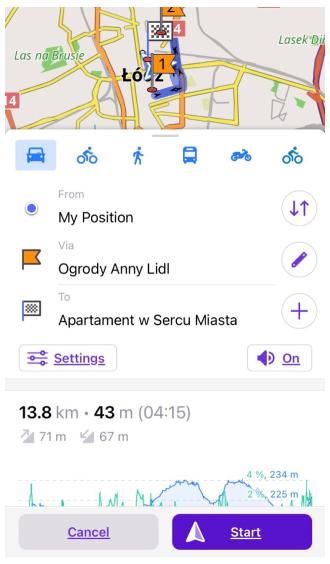
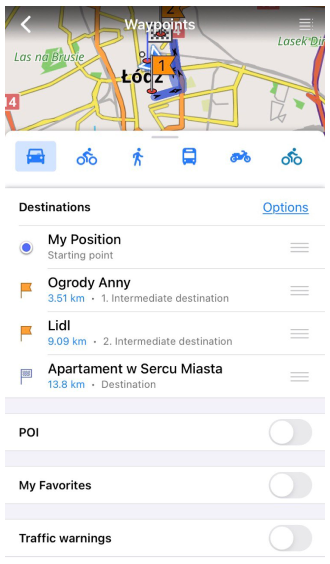
- 🖉 - değişiklik yapmak için varış noktaları listesini açmaya izin verir.
- ← - Navigasyon menüsü ekranına geçer.
- ✕ - varış noktasını noktalar listesinden silmeye izin verir.
- = - noktalar listesindeki nokta sırasını değiştirmeye izin verir.
- + Ekle - Ara ekle bağlam menüsünü açar.
- ☰ Tümünü temizle - tüm ara noktaları temizlemeye izin verir.
Varış noktaları listesinde Sırala (Android) veya Seçenekler (iOS) seçeneğini belirlerseniz, ara noktalara navigasyon sırasını ayarlamak için özel seçeneklere ulaşırsınız.
- Android
- iOS
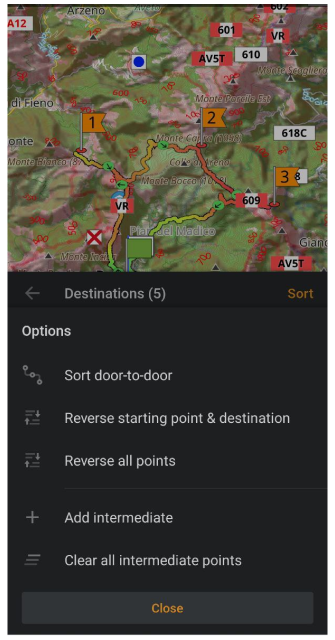
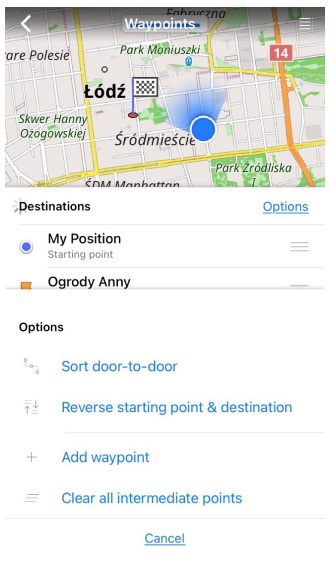
Bu menüde, varış noktalarını yönetmek için ek seçenekler bulabilirsiniz:
-
kapıdan kapıya sırala - OsmAnd, tüm varış noktalarınız arasındaki en kısa rotayı sunacaktır, ancak ziyaret sırası düzenlenebilir. Başlangıç noktası ve son varış noktası değiştirilmeyecektir.
-
Rotayı tersine çevir - Başlangıç noktası ve son varış noktası değiştirilecektir.
-
Tüm noktaları tersine çevir (Yalnızca Android) - Tüm noktalar ters yönde yerleştirilecektir.
-
Ara hedef ekle / Geçiş noktası eklemek. Bu menüden ara varış noktaları ekleyebilirsiniz. Harita üzerinde ara varış noktası seçme işlemi, başlangıç ve hedef noktaları için aynıdır.
-
Tüm ara hedefleri temizle. Tüm ara varış noktaları haritadan kaldırılacaktır.
Ev veya İş Noktalarını Kullan
- Android
- iOS
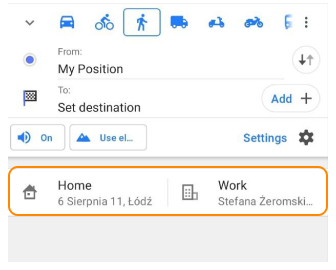
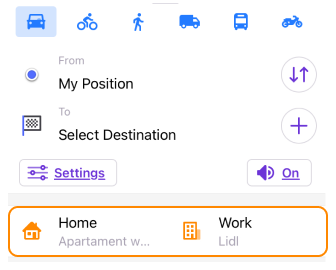
Ev ve İş sekmeleri (veya Favoriler için Özel noktalar) navigasyon menüsünde varış noktalarını hızlıca ayarlamak için kullanılabilir. Özel favorilerin adreslerini girmediyseniz, bu hücreler boş kalacaktır. Bu alana dokunursanız, bu POI'leri oluşturmanız istenecektir.
Önceki Rotaların Geçmişi
- Android
- iOS
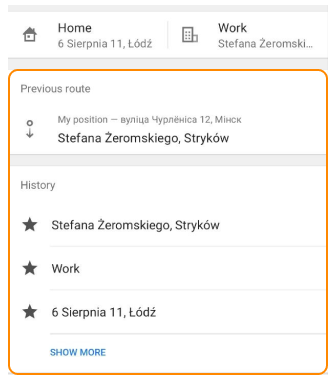
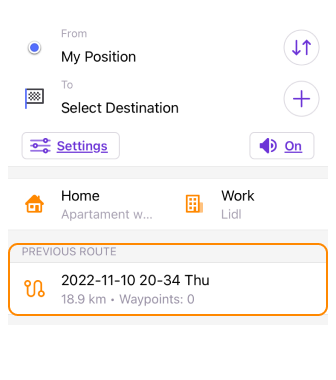
Navigasyon Geçmişi kaydı etkinleştirilmişse, navigasyon için geçmiş listesindeki önceki rotaları veya varış noktalarını kullanabilirsiniz. Bu seçenek, sık kullanılan rotalara hızlı erişim için faydalı olabilir. Geçmiş listesindeki öğeler, en yeni olandan başlayarak en son kullanıma göre sıralanır.
- Geçmiş verilerinin kaydı devre dışı bırakıldığında, navigasyon için önceki rotaları kullanmanız istenmeyecektir.
- Önceki rotalarınızla ilgili bazı veya tüm geçmiş kayıtlarını silebilirsiniz. Bu, Geçmiş seçeneğinin (Menü → Ayarlar → OsmAnd ayarları → Geçmiş) Navigasyon geçmişi sekmesinde yapılabilir.
Navigasyonu Başlat / Durdur
- Android
- iOS
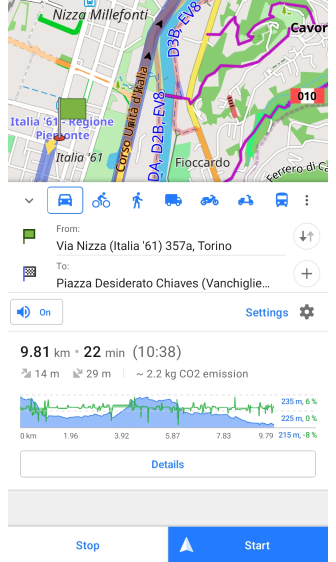
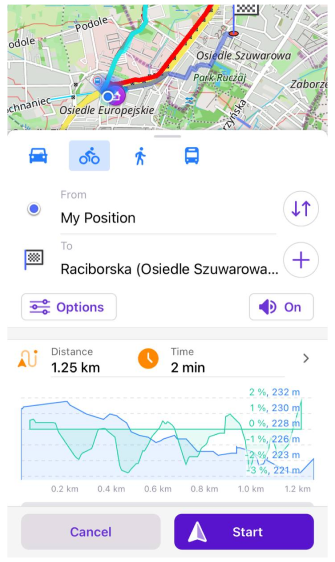
Başlangıç ve bitiş noktaları seçildikten sonra, uygulama aktif bir profil kullanarak aralarında bir rota oluşturacaktır. Uygulama profili ve widget'lar seti, yalnızca navigasyonun Başlat düğmesine dokunduğunuzda değişecektir.
- Navigasyonu başlatmak için Başlat'a dokunun.
- Mola verirken navigasyonu Duraklatın. (Yalnızca Android)
- Durdur (Android) veya İptal (iOS) seçeneğini belirleyerek navigasyonu Durdurun.
Rakım, adım adım talimatlar, analiz aracı ve diğerleri gibi oluşturulan rota hakkındaki ek bilgiler Detaylar bölümünde bulunabilir.
Rota Yeniden Hesaplama
Rotadan sapma durumunda rota otomatik olarak yeniden hesaplanabilir. Yeniden hesaplama parametrelerini Navigasyon ayarları bölümünde değiştirebilirsiniz. Ayrıca Sesli komutlar ayarlarında rota yeniden hesaplama bildirimini devre dışı bırakabilirsiniz.
Navigasyonu Duraklat / Devam Ettir
This feature is currently not available for the iOS version of the OsmAnd app.
Kısa bir mola vermek ve rotadan sapmak isterseniz, sesli komutları duraklatmak ve rotayı yeniden hesaplamayı durdurmak için Duraklat/Devam Ettir navigasyon işlevini kullanabilirsiniz.
Bu seçenek, uygulamanın Android sürümünde Bildirim listesi veya Hızlı eylemler menüsü aracılığıyla kullanılabilir.
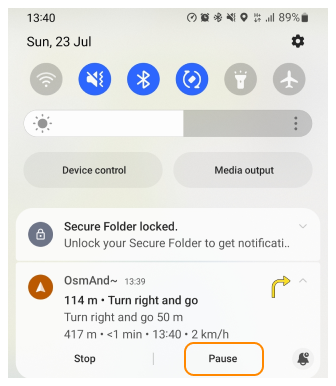
Navigasyona devam etmek için:
- Bildirim çubuğundaki OsmAnd mesajını kullanın.
- Hızlı eylemler menüsünü veya Navigasyon düğmesine dokunduğunuzda görünen iletişim kutusunu kullanın (ekran görüntüsüne bakın).
- Android
- iOS
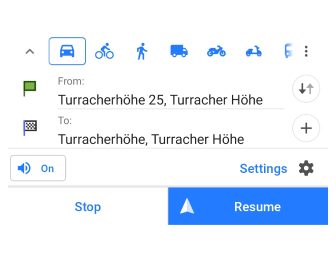
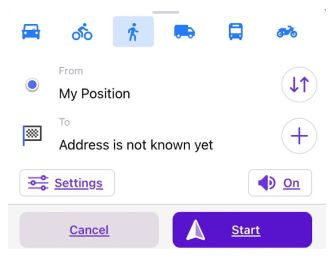
Rotanızdayken Navigasyon düğmesine dokunduğunuzda, navigasyon durmaz ve sesli komutlar seslendirilmeye devam eder, ancak önerilen Devam Et veya Başlat seçenekleri kafa karıştırıcı olabilir.
Güç Tasarrufu İpuçları
Navigasyon, GPS ve arka plan işlemeyi kullanır, bu da pilin bitmesine neden olabilir. Güç kullanımını optimize etmek için:
- Sesli komutlara güvenirken ekranı kapatın.
- Menü → Profili yapılandır → Genel ayarlar → Ekranı aç'da Ekran kontrolünü etkinleştirin (Yalnızca Android).
Ayarlar
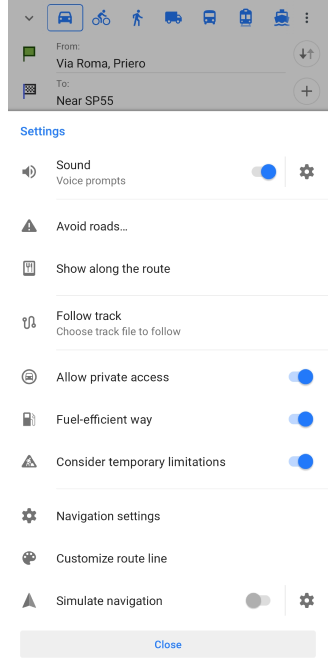
Navigasyon Ayarları
Navigasyon ayarlarına erişmek için aşağıdaki adımlardan birini izleyin:
- Menü → Ayarlar → Profiller → Araba sürme → Navigasyon ayarları.
- Navigasyon düğmesi → Ayarlar → Navigasyon ayarları.
- Menü → Navigasyon → Ayarlar → Navigasyon ayarları.
Haritaya Göz At profilinde navigasyon ayarları yoktur.
- Android
- iOS
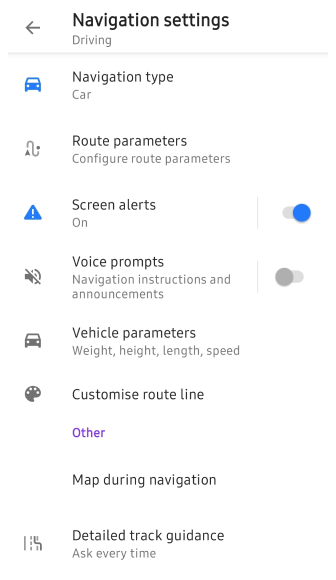
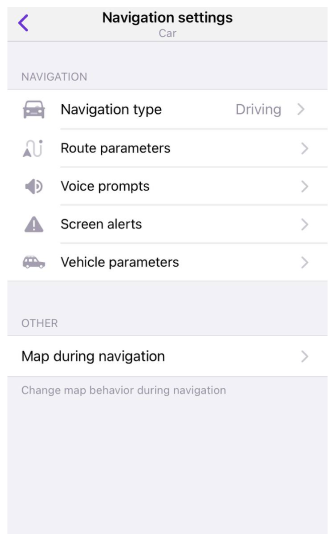
-
Navigasyon türü rotaların nasıl hesaplandığını belirler. Örneğin, bisiklet profiliniz, rota kurallarını belirleyen Bisiklet navigasyon türüne sahiptir. Bu kuralları (routing.xml dosyası olarak) OsmAnd'a aktarabilirsiniz. Rota hakkında daha fazla bilgiyi GitHub sayfamızda okuyabilirsiniz.
-
Rota parametreleri rota sırasında hangi parametrelerin kullanılacağını kontrol eder (bu, navigasyon için bir rota seçme sürecidir).
Lütfen ilgili navigasyon türü için rota parametreleri hakkında bilgi edinin.
Rota türünü ve rota parametrelerini nasıl yapılandıracağınızı Navigasyon ayarları makalesinde veya Rota Parametreleri bölümündeki belirli rota türleri hakkındaki makalelerde okuyabilirsiniz.
Simüle Edilmiş Navigasyon
Simüle edilmiş navigasyon aracı, seyahat etmeden önce bir rotayı önizlemenizi sağlar. Bu, planlama, tanıma ve OsmAnd'ın navigasyon sistemini test etme konusunda yardımcı olur.
Simülasyonu Başlat / Durdur
- Android
- iOS
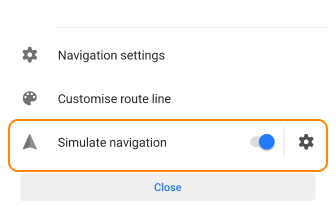
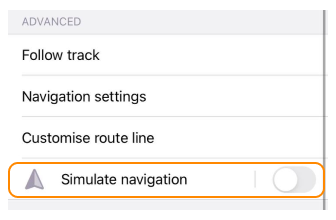
Bir navigasyon rotası oluşturulduğunda, Navigasyonu simüle et seçeneğini kullanarak navigasyonu simüle etmeye başlayabilirsiniz.
- Navigasyon menüsünde Ayarlar → Navigasyonu simüle et'a gidin.
- Seçeneği etkinleştirmek için anahtarı açın.
- Simülasyonu başlatmak için Başlat navigasyon düğmesine dokunun.
- Navigasyon simülasyonunu Durdurmak için Durdur (Android) veya İptal (iOS) düğmesine dokunun.
Hız Modu
- Android
- iOS
Şuraya git: Navigasyon → Ayarlar → Navigasyonu simüle et → ⚙
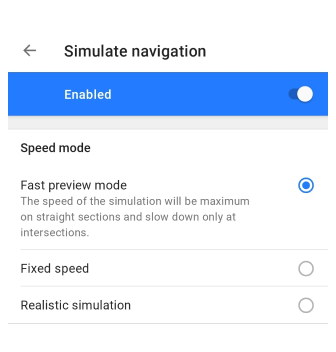
Şuraya git: Navigasyon → Ayarlar → Navigasyonu simüle et → ⚙
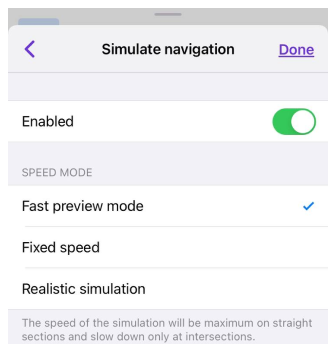
-
Hızlı ön izleme modu - Düz yollarda simülasyonu hızlandırır, kavşaklarda yavaşlar.
-
Sabit hız - Sabit hızda çalışır.
-
Gerçekçi simülasyon:
- Yolun düz bölümlerinde hız, izin verilen maksimum hıza yakın olacaktır.
- Kavşaklarda, simülatör hızı azaltacaktır.
- Trafik ışıklarında, dur işaretlerinde ve diğer benzer engellerde ek cezalar uygulanacaktır.
Haritalar Eksik veya Senkronize Değil
Bir rota oluşturmak için tüm gerekli haritaların indirilmiş ve aynı yayın tarihine sahip olması gerekir. Bazı durumlarda eksik haritalar mesajının rota hazırlık menüsünde gizlenebileceğini lütfen unutmayın. Navigasyon menüsünü yukarı çekerseniz, rotanızın neden hesaplanamadığına dair olası nedenleri göreceksiniz.
- Android
- iOS
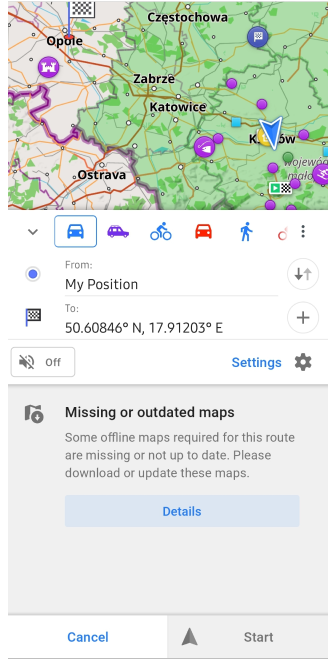
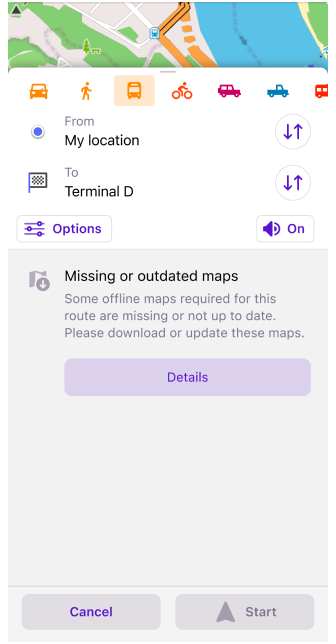
Gerekli Haritalar
Gerekli haritalar iletişim kutusunda, indirilecek veya güncellenecek haritalar için öneriler göreceksiniz. Kullanılan haritaların listesi çok temel bir rota hesapladığı için kesin olmayabilir, kesin harita listesini almak için Çevrimiçi hesapla'ya tıklayabilirsiniz. İndirilen haritaları kullan seçeneğini seçerseniz, rota hesaplaması zaten indirilmiş haritaları kullanmaya çalışacak ve uyarı mesajını atlayacaktır.
- Android
- iOS
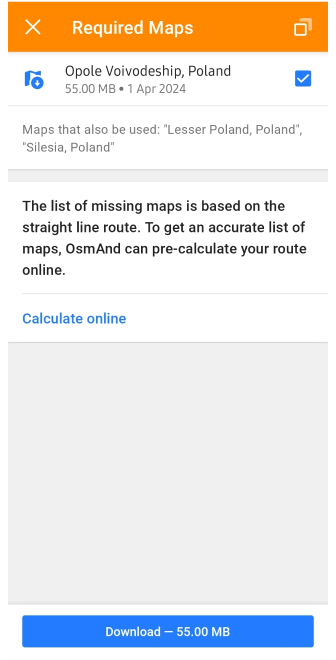
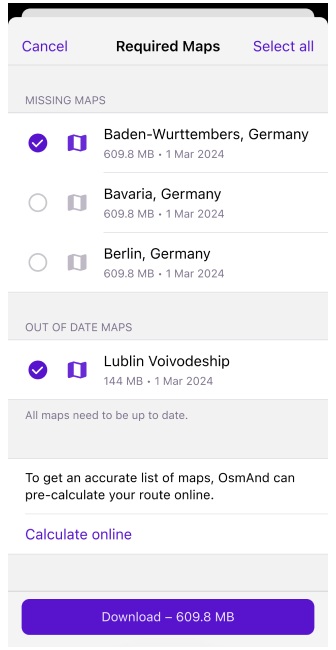
Yaygın Sorunlar ve Çözümler
- Yavaş rota hesaplamasının olası nedenleri.
- Rota uzunluğu 250 kilometreyi aşarsa ne yapılmalı.
- Önerilen rota yanlış görünüyorsa ne yapılmalı.
- Gerekli haritaların eksikliği nedeniyle navigasyonun mümkün olmadığı durum nasıl çözülür.
Daha fazla sorun giderme adımı için navigasyon sorunlarına bakın.